【乐博】多媒体信息发布系统5.0说明书
多媒体信息发布系统BS版简明操作手册

一、系统登录在浏览器上输入:http://192.168.40.100/webedit即可进入后台管理系统,显示界面如下:输入登录名和密码,登录到系统首页。
二、节目制作1.点击下的菜单,进入节目制作界面如下:2.输入“节目名称”(注:节目名称中不能包含特殊符号,如:~@#$%^&*以及空格等)3.选择节目分辨率横屏选择1920*1080,竖屏选择1080*1920。
4.节目类型:选择节目类型一般为默认的“普通节目”5.插入素材操作说明注:以下操作请根据实际需要选择。
1)“文本”操作点击按钮,在右边的编辑界面会增加一个文本编辑区域,如下图所示:双击“请输入文字”,输入文字,如下图所示:根据需要,编辑文字样式,如下图所示:2)“滚动文本”操作点击按钮,会弹出“滚动字幕”添加窗口,如下图所示:点击“上传”按钮,弹出“上传文件”窗口,如下图所示:可根据需要,可对文字的字体与字号、显示颜色与是否加粗进行设置;还可对“滚动方向”、“滚动方式”、“滚动速度”等进行设置设置。
设置好后,点击“确定”按钮,返回“节目制作”界面。
3)“时间和日期”操作点击,在右边的编辑界面会增加一个日期区域,如下图所示:双击日期区域,可以对样式、日期显示格式进行编辑,如下图所示:在该界面我们可以对时间显示中文字字体与样式进行相应的设置(注:在修改字体属性前请先选择样式,否则选择好文字的相应属性在选择样式后,文字属性会变回默认属性)设置好后,点击“确定”按钮,返回“节目制作”界面。
4)“天气预报”操作点击按钮,会弹出“天气”添加窗口,如下图所示:可以根据需要选择“显示样式”在“城市”编辑栏输入所在城市名称,例如:长沙当同时显示多个城市天气时,天气预报会自动切换显示设置好后,点击“确定”按钮,返回“节目制作”界面。
5)“图片”操作点击按钮,会弹出“图片”添加窗口,如下图所示:所需图片没有在现有的素材中时,可点击按钮进行上传。
如图片想全屏请勾选全屏。
信息发布机精简版说明

信息发布机精简版说明第一篇:信息发布机精简版说明信息发布系统软件简要操作说明一、新建节目:,选择新建节目1、设定节目名称,设备类型选择Diva200;2、输出选择HDMI/DVI;3、主屏幕分辨率选择HD 1920x1080;屏幕方向选择横屏或竖屏及角度。
4、在右边栏选择相应模板,这里以视频+图片格式为例,然后点确认。
二、导入图片1、选择左边栏,选择选择确认,双击,2、选择选择确认。
然后将需要编辑的图片导入进来。
3、选择其中一张图片ctrl+A将所有图片全选,然后拖到右边下方图片的轨道处。
注:拖的时候,鼠标左键一直按着,不要松。
拖图片到右边轨道上的过程中,如位置正确,会显示绿色的对号“√”,然后松鼠标,反之则出现红色的错号“×”。
4、选择其中一张图片,ctrl+A将所有图片全选5、在左边栏选择特效,选择文件夹,6、打开后选,然后将这个图标拖到右边轨道图片上三、导入视频:1、在左边栏选择视频,将视频导入进来,步骤同上图片导入。
2、将导入的视频拖入右边的视频轨道上。
四、渲染1、选择节目,将刚才新建的拖到左下方空白处2、点击软件操作界面左下角渲染图标,待进度条结束。
3、渲染完毕后将右边轨道的节目关掉五、信息发布:1、选择显示信息发布窗口。
2、选择,然后将刚才编辑好的节目前面勾上3、选择网络设备,将右边标记栏下想要发布的信息发布机选中,选择发布,待进度条完毕就完成了。
第二篇:信息安全培训材料精简精简问题汇编1、信息安全责任划分原则,本单位信息安全第一责任人是谁?公司信息安全工作实行统一领导、分级管理,遵循“谁主管谁负责;谁运行谁负责;谁使用谁负责;管业务必须管安全”的原则我公司总经理**是我公司信息安全第一责任人2、信息安全职能管理部门?我公司信息安全职能管理部门是综合部3、公司信息系统管理原则?坚持“三纳入一融合”原则,将等级保护纳入网络与信息系统安全工作中,将网络与信息系统安全纳入信息化日常工作中,将网络与信息系统安全纳入公司安全生产管理体系中,将网络与信息系统安全融入公司安全生产中。
分步式多媒体信息发布与群控系统使用说明书

分步式多媒体信息发布与群控系统(Multimedia Information Release v1.0)用户使用手册目录1 运行环境 (4)1.1 服务器端 (4)1.2 客户端 (4)2 系统概述 (4)3 操作手册 (5)3.1系统管理 (8)3.1.1机构管理 (8)3.1.2分区管理 (11)3.1.3用户管理 (14)3.1.4游动字幕区域设置 (16)3.1.5终端管理 (18)3.1.6基本参数设置 (21)3.1.7素材管理 (22)3.2节目单管理 (24)3.2.1节目单制作 (24)3.2.1.1 页面管理器 (24)3.2.1.2 工具栏及元素选择区 (26)3.2.1.3 元素列表 (27)3.2.1.4 属性编辑区 (27)3.2.1.5 绘制区 (27)3.2.1.6 绘制基本图形 (28)3.2.1.7 时钟 (28)3.2.1.8 静态文本 (30)3.2.1.9 图片 (32)3.2.1.10 Flash动画 (33)3.2.1.11 背景音乐 (35)3.2.1.12 静态数据表格 (37)3.2.1.13 动态数据表格 (39)3.2.1.14 视频 (43)3.2.1.15 保存节目单 (45)3.2.1.16 打开节目单 (46)3.2.2节目单分发 (46)3.2.3删除节目单 (49)3.3信息发布 (50)3.3.1游动字幕 (50)3.4监控 (51)3.4.1状态监控 (51)4 后记 (53)1 运行环境1.1 服务器端操作系统:Windows 2000 Server / Professional /Windows NT4.0数据库:SQL Server2000FTP服务器:Server U/CocaFTP1.2 客户端操作系统:Windows2000/XP2 系统概述该系统主要适用于远程对同步显示终端进行信息的发布和管理,系统包括服务器端,管理系统和终端显示部分,本说明书主要介绍管理系统的操作和使用方法,以图形和文字相结合的形式,教您如何通过管理端完成系统的基本配置,终端显示设备的管理、信息的远程发布以及使用技巧等。
安卓多媒体信息发布系统说明书

多媒体信息发布系统版本号:Ver. 4.0操作使用说明中文版目录第1章功能特性 (4)1.1 产品简介 (4)1.2 产品组成 (4)1.3 产品功能 (4)第2章系统环境 (5)2.1 硬件环境 (5)2.2 软件环境 (5)第3章软件安装 (5)3.1 服务器端 (5)3.2 播放终端 (9)3.3 终端设置 (9)第4章功能说明 (10)4.1 系统登录 (10)4.2 快速制作节目 (11)4.3 节目管理 (13)4.3.1 节目制作 (13)4.3.1.1 添加图片 (14)4.3.1.2 添加视频 (16)4.3.1.3 添加 Flash (17)4.3.1.4 添加网页 (17)4.3.1.5 添加时间 (18)4.3.1.6 添加天气 (18)4.3.1.7 添加 RSS (19)4.3.1.8 添加截屏 (20)4.3.1.9 添加 PPT (21)4.3.1.10 添加 Word (21)4.3.1.11 添加 Excel (22)4.3.1.12 添加文本 (22)4.3.1.13 文本编辑工具 (23)4.3.1.14 其它功能按钮 (23)4.3.2 节目列表 (23)4.3.3 节目审核 (24)4.4 发布管理 (24)4.4.1 立即发布 (24)4.4.2 插播任务 (25)4.4.3 循环任务 (25)4.4.4 下载状态 (26)4.4.5 发布通知 (26)4.5 终端操作 (26)4.5.1 终端监控 (27)4.5.2 开关设置 (27)4.5.3 清除文件 (27)4.5.4 更名分组 (28)4.5.5 参数设置 (28)4.6 系统操作 (28)4.6.1 终端认证 (28)4.6.2 用户管理 (29)4.6.3 操作日志 (29)4.6.4 负载设置 (30)4.7 其它功能 (30)4.7.1 首页 (30)4.7.2 修改密码 (30)4.7.3 退出 (30)4.7.4 后退 (30)第1章功能特性1.1产品简介多媒体信息发布系统是利用显示屏将企业宣传、实时通知全方位展现出来的一种高清多媒体显示技术。
多媒体系统说明书
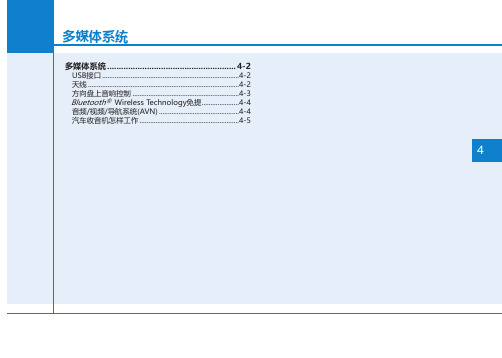
多媒体系统信息• 如果安装在零售市场上销售的HID大灯,会造成音响系统和电气设备的故障。
• 防止化妆品(如香水、化妆油)、防晒霜、洗手液、空气清新剂等接触内饰部件,因为这些物品会损坏内饰或使内饰变色。
USB接口您可使用USB接口连接USB设备。
信息如果连接以车辆电源插座为工作电源的便携式音频设备,在播放期间可能会产生噪音。
如果发生这种情况,便携式音频设备应使用自带电源工作。
天线鲨鱼鳍式天线鲨鱼鳍式天线接收传输数据。
(如:AM/FM、GPS)多媒体系统iOLX2048092 OLX2048093L4-24-3多媒体系统4方向盘上音响控制(如有配备)在方向盘上配备了音响控制开关,以为您提供便利。
参考不要同时操作多个音响远程控制按钮。
音量(VOLUME)(VOL +/-)(1)• 向上拨动音量(VOLUME)开关,音量增大。
• 向下拨动音量(VOLUME)开关,音量减小。
/下拨动搜索/预选(K /PRESE T)开关并保持0.8秒以上时间,其功能如下:收音机(RADIO)模式此开关起自动搜索(AUTO SEEK)开关的作用。
会一直搜索(SEEK)直到您释放开关为止。
多媒体(MEDIA)模式此开关起快进/快退(FF/REW)开关的作用。
如果短暂上下拨动搜索/预选(SEEK/PRESET)开关,其功能如下:收音机(RADIO)模式此开关起前/后预选电台(P R E S E T STATION UP/DOWN)选择开关的作用。
多媒体(MEDIA)模式此开关起前/后曲目(TRACK UP/DOWN)选择开关的作用。
模式(MODE)() (3)按动模式选择(MODE)按钮选择收音机、多媒体模式。
静音() (4)• 按一下静音(MUTE)按钮静音。
• 再按一下静音(MUTE)按钮激活声音。
信息单独提供的手册上描述了有关音响控制按钮的详细信息。
i OLX2048407L4-4多媒体系统您可以通过Bluetooth ® Wireless Technology 使用无线电话。
多媒体信息发布系统5.0说明书

多媒体信息发布系统V5.0操作手册第一章:系统简介第一节、系统介绍多媒体信息发布系统是利用显示屏将企业宣传、实时通知全方位展现出来的一种高清多媒体显示技术。
系统是将音视频、电视画面、图片、动画、文本、文档、网页、流媒体、数据库数据等组合成一段段精彩的节目,并通过网络将制作好的节目实时的推送到分布在各地的媒体显示终端,从而将精彩的画面、实时的信息资讯在各种指定场所全方位的完美展现在所需的群众眼前。
第二节、系统组成多媒体信息发布系统由:服务器控制端、网络平台、终端网络播放器、显示设备四部分组成。
1.服务器控制端:节目制作、节目管理、节目发布、终端管理、系统管理等2.网络平台:终端访问服务器的网络的通道,系统支持多个网络平台,主要支持:局域网、广域网、DDN专网、无线WI-FI、3G、ADSL等网络3.网络多媒体播放器:播放服务器端发送的,视频、图片、文字、网页,office文档,PDF文档、FLASH、天气等多种素材4.显示设备:包括液晶显示器/电视(LCD)、等离子电视(PDP)、微显示电视(DLP)、全彩LED大屏幕、CRT电视、投影仪、多屏幕拼接电视墙等第三节:系统运行环境1、服务器硬件运行环境CPU :Intel 双核2.0 GHz或以上内存:2GB内存或以上硬盘:320GB硬盘空间大小或以上2、服务器软件运行环境操作系统:windowsXP/2003/ Win7/(推荐windows server 2003)IE浏览器:IE 8/9(推荐IE8)第二章:系统安装第一节、终端安装调试一、嵌入式终端播放终端设臵由供应商出厂默认安装,用户根据网络环境可设臵本机ip和服务器ip即可,其他不同设臵。
1.设臵以太网静态ip地址终端默认为自动获取IP,插上USB键盘,等待设备完全启动后,按键盘数字”2”键,进行终端网络设臵。
(1)按键盘→键选择“以太网”,按键盘回车键进入(2)按键盘↓键选择高级配臵,进入IP设臵(3)因为默认为动态分配、设臵静态ip时,需要取消动态分配。
多媒体发布系统说明书(DOC51页)

多媒体发布系统说明书目录1.产品功能列表 (2)2.产品安装 (3)2.1服务器安装 (4)2.2 Windows终端安装 (8)2.3 Android终端安装(如需要定时开关机功能,请联系厂家获取专用安装包) (12)3. 产品登陆 (13)4. 产品设置 (14)4.1 Windows终端设置 (14)4.1.1 设置服务器IP (14)4.1.2 设置终端名称 (16)4.2.1 保持终端运行状态 (17)5. 产品注册 (20)5.1 产品试用时间及限制 (20)5.2服务器注册 (20)5.3终端注册 (21)6.节目制作 (22)6.1信息发布节目制作 (22)6.2触摸互动节目制作 (26)7.节目导入/导出 (33)7.1导出节目 (33)7.2导入节目 (34)7.3把节目导入显示终端注意事项 (35)7.4关于节目导入终端界面情况 (36)8.终端管理 (37)9.其它功能 (40)9.1 节目元素 (40)9.2 资源管理 (41)9.3广告区域&广告管理 (41)9.4 嵌套 (42)9.5 权限管理 (43)9.5.1分组 (43)9.5.3用户 (44)9.6 发送 & 审核 (45)9.7 排程 (46)9.8 日程 (47)9.9 桌面背景 (47)9.10 桌面图标 (48)9.11 互动按钮 (48)1.产品功能列表2.产品安装2.1服务器安装2.1.1 打开目录“多媒体发布系统\多媒体发布系统-服务器”2.2.2 双击上图中setup.bat 按提示操作2.2.3 点击下一步2.2.4 先把安装目录后,一直点下一步,直到安装完成并点击关闭2.2.5 开始安装 vcredist_x86,直接点下一步安装,如果出现下图中的问题,则表明系统上此前已经安装守,这里直接点击关闭就可以了2.2.6 开始安装 formatfactory, 请等待安装完成之后的进一步提示一下一步直到安装完成2.2.8 出现提示”按任意键继续”表示已经安装成功,点击右上角关闭按钮退出下角出现“多媒体发布系统的图标”,恭喜您已经安装成功了2.2 Windows终端安装2.2.1 打开目录“多媒体发布系统\多媒体发布系统-Windows终端”2.2.2 双击上图中setup.bat 按提示操作2.2.3 选择安装目录,并单击下一步,直到提示安装完成2.2.4 点击关闭2.2.5开始安装 vcredist_x86,直接点下一步安装,如果出现下图中的问题,则表明系统上此前已经安装守,这里直接点击关闭就可以了2.2.6 开始安装视频解码器,请等待安装完成击关闭退出2.2.8 如果出现“请按任意键继续”,恭喜您已经安装成功了2.2.9 桌面上出现“触摸查询系统终端”,双击运行2.2.10 出现下图中的蓝色背景,安装成功,可以按F12键,点击“退出”。
LED文字屏信息发送系统使用说明
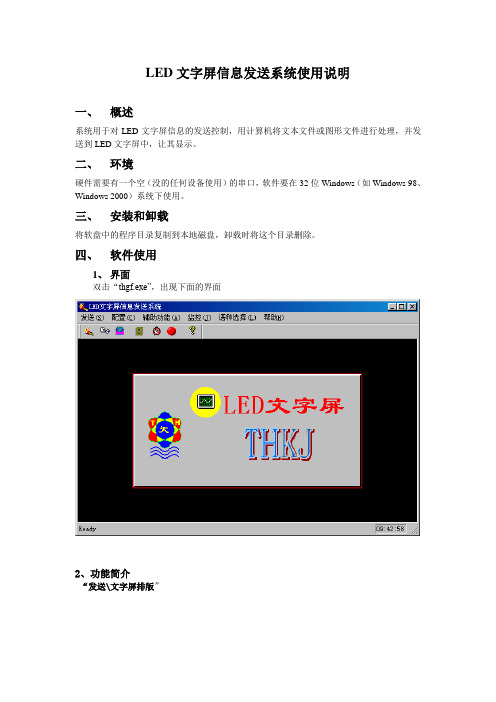
LED文字屏信息发送系统使用说明一、概述系统用于对LED文字屏信息的发送控制,用计算机将文本文件或图形文件进行处理,并发送到LED文字屏中,让其显示。
二、环境硬件需要有一个空(没的任何设备使用)的串口,软件要在32位Windows(如Windows 98、Windows 2000)系统下使用。
三、安装和卸载将软盘中的程序目录复制到本地磁盘,卸载时将这个目录删除。
四、软件使用1、界面双击“thgf.exe”,出现下面的界面2、功能简介“发送\文字屏排版”在内容编辑栏内输入要发送的内容,也可将现有的文件载入到其中进行编辑。
编辑完成后,请先按“存盘”将编辑栏内的内容保存到一个文本文件中,如下:在“文件名”内输入要保存的文件名,如:send.txt。
点击“保存”。
保存完后,“发送”按钮将变成可操作状态,单击“发送”,则可将输入的内容发送到条屏上。
现对窗口中的其它参数进行说明:时间状态:选中显示时间广告类型:要发送的内容作为什么样的广告发送,点击向下箭头,你将会发现有4种广告类型,其中:常驻广告:将广告内容写入Flash中,可常久保存在LED文字屏中。
暂住广告:在不断电的情况下,其内容可保存在LED文字屏中。
引入方式:要发送的广告是以什么样的方式出现。
有多种方式提供选取。
引出方式:要发送的广告是以什么样的方式消失。
有多种方式提供选取。
停留时间:要发送的广告在LED文字屏上显示多长时间,指每一幕。
如果为滚动方式为滚动速度。
屏号:系统可以控制多个屏,第个屏都有一个编号。
它后面有四个参数:地址:指屏号对应LED文字屏的物理地址。
列数:指屏号对应LED文字屏有多少列。
颜色:指屏号对应LED文字屏是多少色。
这四个参数都不可编辑,要在配置中将其配置好。
另:在文件编辑时可在其中加入几个参数用于改变字体的颜色和大小。
参数说明&r 默认值,小红字体&R 大红字体&g 小绿字体&G 大绿字体&y 小黄字体&Y 大黄字体&h 小花字体&H 大花字体“发送\BMP文件发送”在“发送“下有一个”BMP文件发送“,打开它:在此用户可以发送所要显示的BMP文件(只能是单色或16色)。
多媒体信息发布系统使用说明书

多媒体信息发布系统使用说明书多媒体信息发布系统(MMID)使用说明书安徽省双义电子有限公司网址:.cn.com.03.15目录第一章系统概述................................................................ 错误!未定义书签。
第一节系统特点................................................................ 错误!未定义书签。
第二节系统安装................................................................ 错误!未定义书签。
第二章软件使用说明 ........................................................ 错误!未定义书签。
第一节设计、发布、管理服务器..................................... 错误!未定义书签。
用户登录 ......................................................................... 错误!未定义书签。
操作状态视图切换 ......................................................... 错误!未定义书签。
场景设计 ......................................................................... 错误!未定义书签。
节目编辑、信息发布...................................................... 错误!未定义书签。
终端管理 ......................................................................... 错误!未定义书签。
发布系统使用说明书Ver2.8
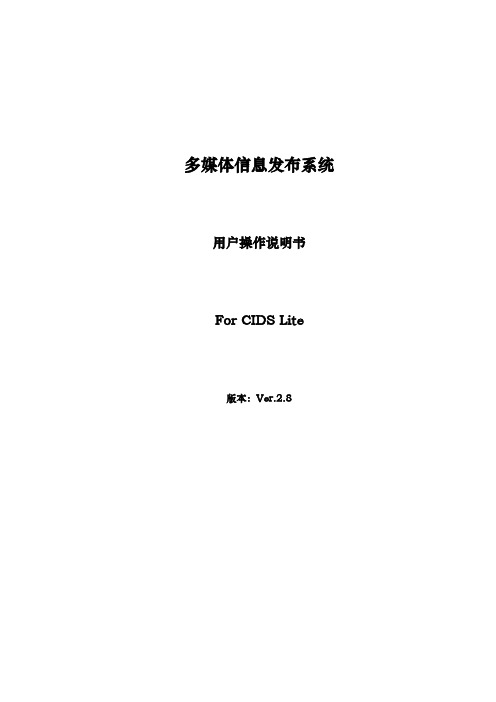
多媒体信息发布系统用户操作说明书For CIDS Lite版本:Ver.2.8目录前言软件的总体介绍 (3)软件的特点 (3)节目发布流程 (3)系统安装与部署 (4)系统安装 (4)系统登录 (4)系统使用说明 (5)一、终端管理 (5)1.1终端扫描 (5)1.1.1终端分组 (5)1.1.2终端添加 (6)1.1.3终端信息 (7)1.1.4终端设置 (8)1.1.5终端控制 (9)1.2文件管理 (10)1.3终端节目 (10)1.4日志查询 (11)1.5远程监控 (11)1.6虚拟键盘 (12)1.7查看进度 (12)1.8导出参数 (13)1.8.1开关机设置 (13)1.8.2登录设置 (13)1.8.3定时重启 (14)1.8.4 WIFI热点 (14)二、节目编辑 (15)2.1 功能简介 (16)2.2 制作方法 (16)三、节目管理 (18)3.1 终端扫描 (18)3.2 日程 (19)3.3 导出/导入节目 (19)3.3.1节目导出/导入至PC端 (19)3.3.2节目导出至终端播放 (20)3.4 插播 (21)3.5 发布节目 (22)3.5.1 单个节目下发到单个(或多个)终端 (23)3.5.2 多个节目下发到单个(或多个)终端 (23)3.6 发布同步拼接节目 (23)3.6.1发布同步节目 (23)3.6.2 发布拼接节目 (24)四、素材管理 (25)4.1 素材上传 (26)4.2 素材处理 (26)4.2.1图片处理 (27)4.2.2视频处理 (27)五、系统设置 (28)5.1 基本设置 (28)5.1.1 工作目录 (28)5.1.2 服务器配置 (28)5.1.3 语言 (28)5.2 用户设置 (28)5.3 关于 (29)前言软件的总体介绍软件的特点C/S多媒体信息发布管理系统具有广泛的应用价值,主要应用于室内广告、产品展示、人机互动等领域。
多媒体 用户指南说明书

多媒体用户指南© Copyright 2008 Hewlett-Packard Development Company, L.P.Microsoft、Windows 和 Windows Vista 是Microsoft Corporation 在美国的注册商标。
本文档中包含的信息如有更改,恕不另行通知。
随 HP 产品和服务附带的明确有限保修声明中阐明了此类产品和服务的全部保修服务。
本文档中的任何内容均不应理解为构成任何额外保证。
HP 对本文档中出现的技术错误、编辑错误或遗漏之处不承担责任。
第一版:2008 年 11 月文档部件号:506017-AA1产品通告本指南将介绍大多数机型常用的功能。
您的计算机上可能未提供某些功能。
目录1 多媒体功能识别您的多媒体组件 (2)使用 MediaSmart 按钮 (4)调节音量 (5)使用介质活动功能 (6)使用介质活动按钮 (6)上一个/快退按钮 (6)播放/暂停按钮 (6)下一个/快进按钮 (7)停止按钮 (7)使用介质活动热键 (7)2 多媒体软件使用 HP MediaSmart 软件 (9)使用其它预装多媒体软件 (10)从光盘中安装多媒体软件 (11)3 音频连接外部音频设备 (13)检查您的音频功能 (14)4 视频连接外接显示器或投影机 (16)连接 HDMI 设备 (17)使用 HDMI 配置音频(仅限某些机型) (17)确定笔记本计算机上安装的图形卡类型 (17)将 HDMI 设置为默认音频播放设备 (18)观看电视 (19)5 光驱识别安装的光驱 (20)使用光盘 (21)选择正确的光盘 (22)iiiCD-R 光盘 (22)CD-RW 光盘 (22)DVD±R 光盘 (22)DVD±RW 光盘 (22)LightScribe DVD+R 光盘 (22)蓝光光盘 (BD) (22)插入和播放光盘 (24)观看电影 (25)更改 DVD 的国家/地区设置 (26)创建或“刻录”CD 或 DVD (27)取出光盘(CD、DVD 或 BD) (28)6 网络摄像头7 疑难解答光盘托盘打不开,无法取出 CD、DVD 或 BD (31)笔记本计算机检测不到光驱 (32)光盘无法播放 (33)光盘无法自动播放 (34)DVD 影片停止、跳过或无法正常播放 (35)在外接显示器上看不见 DVD 影片 (36)光盘刻录过程无法启动,或者在完成之前停止 (37)在 Windows Media Player 中播放的 DVD 没有声音或不显示图像 (38)必须重新安装设备驱动程序 (39)获取最新的 HP 设备驱动程序 (39)获取最新的 Windows 设备驱动程序 (40)索引 (41)iv1多媒体功能笔记本计算机包含各种多媒体功能,您可以听音乐、看电影和查看图片。
多媒体系统操作必备手册课件

多媒体系统操作必备手册
4
三、信号的控制
按“信号选择”栏的 “电视”,“备用” 控制相应的输出视频信号,按“展台”, “电脑1”和“电脑2”控制VGA输出信号。
视频信号和VGA信号都会自动切换。
多媒体系统操作必备手册
5
四、音量的控制
调节“音量”旋钮可控制音量的大小。
五、幕布的控制
按“幕布”栏的“升”、“降”来控制幕布 的上升和下降,在升时按“升”和在降时按 “降”可将幕布停止升降
多媒体系统操作必备手册
9
投影机常见故障表现
由于机器是吊装,一般不会用到面板操作,但面板上一些指示灯会给使用 者一些提示,例如LAMP以及TEMP和 PWR, 回给机灯及内部温度和 电源的工作一些警示.PWR点亮时,表示机器处于待机状态,颜色为橙色, 而为绿色闪烁时候,机器处于预热状态,绿色状态不闪烁,则证明机器处于 开机状态,橙色闪烁则为机器正在冷却,红色闪烁表示检测到某个错误,这 样就要看LAMP以及TEMP的情况了,LAMP亮红灯TEMP熄灭状态就有 可能以下情况:通风口堵塞,空滤污损,外界温度是否超过35℃,或者就是 灯泡损坏了.闪烁的红色,若灯罩装好的情况下仍然如此,那么上述情况不 能解决只能发往我们这里维修了.TEMP灯红色闪烁而LAMP熄灭,那么 机器内部冷却风扇不转动,这样也必须联系我们技术服务部,要求检测做 换件或者维修处理.用的最多的遥控器按纽就是电源的开关,唯一的红色 按纽,吊装的时候机器的投影距离和尺寸已经定好,所以梯形矫正,水平和 垂直的这些都不需要去弄了.
射镜产生变形或损坏,影响图像投影效果,而变焦镜头在冲击下会使轨道 损坏,造成镜头卡死,甚至镜头破裂无法使用。 •光学系统:
注意使用环境的防尘和通风散热。 在投影机使用环境中防尘非常重要, 一定要严禁吸烟,因烟尘微粒更容易吸附在光学系统中。因此要经常或定 期清洗进风口处的滤尘网。 •灯源部分:
网络多媒体信息发布系统产品规格书-32寸网络广告一体机
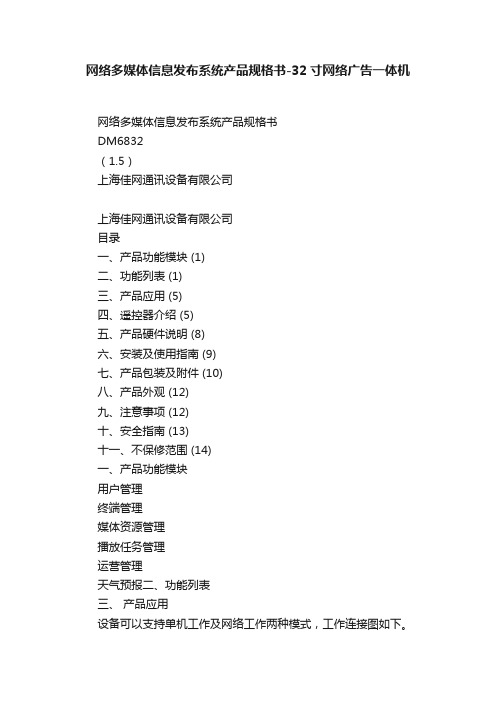
网络多媒体信息发布系统产品规格书-32寸网络广告一体机网络多媒体信息发布系统产品规格书DM6832(1.5)上海佳网通讯设备有限公司上海佳网通讯设备有限公司目录一、产品功能模块 (1)二、功能列表 (1)三、产品应用 (5)四、遥控器介绍 (5)五、产品硬件说明 (8)六、安装及使用指南 (9)七、产品包装及附件 (10)八、产品外观 (12)九、注意事项 (12)十、安全指南 (13)十一、不保修范围 (14)一、产品功能模块用户管理终端管理媒体资源管理播放任务管理运营管理天气预报二、功能列表三、产品应用设备可以支持单机工作及网络工作两种模式,工作连接图如下。
图2.2-网络版连接图四、遥控器介绍遥控器可以设置播放盒的网络连接信息、服务器信息、开关机时间,更新节目和升级运用程序等操作,方便您对终端机器的控制和维护图5.3-遥控器图五、产品硬件说明 ? 一体机面板介绍红外接收头电源指示灯锁锁门打开状态防盗螺钉网口 USB 口2.用膨胀螺钉使壁挂板在墙上安装牢固。
3.将4个挂钉,用4个M6X25的螺钉固定在一体机上,如下图所示4.安装广告一体机。
5.锁上防盗螺钉。
六、七、产品包装及附件防盗螺钉4只4只包装示意图上海佳网通讯设备有限公司七、八、产品外观八、九、注意事项广告一体机使用前注意事项广告机操作注意事项●拆装过程中关闭电源。
●请将广告机的电源插座安装成3芯插座,并且有相应接地。
●为保证广告机正常运行,连续开关机时间应不小于10秒。
●请勿自行改装本机;请勿自行更换主机。
●避免电源超载运行,以免引起触电或者火灾。
●请勿堵塞播放机通风口,不要将重物放置于设备上,避免阳光直射,远离热源。
●请在正常工作环境温度(0~50℃)范围内使用本产品。
●长时间不使用时,请关闭电源;放置于干燥通风处。
●如发现反常现象,诸如散发奇怪气味或者接收机温度过高,请首先切断电源并与我们联系。
●确认所有的连接线和设备都是按照说明书上的正确连接。
多媒体展示系统--使用手册

目录第1章系统简介11.1 系统用途 (1)1.2系统概述 (1)1.3工作流程 (3)1.4本章小结 (3)第2章系统安装42.1 硬件要求 (4)2.2 操作系统 (4)2.3 安装过程 (4)2.4 安装软件狗 (6)2.5 本章小结 (7)第3章系统基础73.1 系统组成 (7)3.1.2 工作区 (8)3.1.3 屏体 (9)3.1.4 场景 (10)3.1.5 组件 (12)3.1.6 播放系统 (13)3.2 工作机制 (13)3.3 播放管理系统 (13)3.4 数据接收器...................................................................................... 错误!未定义书签。
3.5 本章小结 (14)第4章系统介绍144.1发布端 (14)4.1.1 系统的启动和退出 (14)4.1.2主界面 (15)4.1.3控制面板 (16)4.1.3.1场景面板 (17)4.1.3.2组件箱面板 (17)4.1.4功能菜单 (18)4.1.4.1 文件 (18)4.1.4.2 编辑 (18)4.1.4.3 插入 (19)4.1.4.4 窗体 (19)4.1.4.5 播放 (19)4.1.5 工具栏 (20)4.1.5.1 文件工具工具栏 (20)4.1.5.2 编辑工具栏 (20)4.1.5.3播放工具栏 (21)4.1.6 状态栏................................................................................... 错误!未定义书签。
4.2 本章小结 (21)第5章快速入门225.1 节目制作 (22)5.2 节目发布 (26)5.2.1 同步更新 (26)5.2.2 定时发布设置 (28)5.2.3 发布计划查看 (28)5.3 传送文件 (29)5.4 节目审核 (30)5.4.1 参数设置 (31)5.4.2 节目提交 (32)5.4.3 查看节目 (33)5.5 本章小结 (35)第6章组件参考366.1 标准组件 (36)6.1.1 文字 (36)6.1.2 图片 (37)6.1.3 时钟 (38)6.1.4 定时器 (42)6.2 基础组件 (43)6.2.1 图片盒 (43)6.2.2 滚动文字 (45)6.2.3 文字盒 (49)6.2.4上游文本 (49)6.3 高级组件 (50)6.3.1 GIF动画 (50)6.3.2 Flash动画 (51)6.3.3 电影 (52)6.3.4 背景音乐 (54)6.3.5 视频 (54)6.3.6 媒体盒 (55)6.3.7 VCD/DVD (57)6.3.8 外部程序 (58)6.4 Office组件 (60)6.4.1 Word (60)6.4.2 Excel (61)6.4.3 PowerPoint (62)6.4.4 表格 (62)6.5 数据库组件 (64)6.5.1 数据库连接 (64)6.5.2 数据表数据源 (66)6.5.4 数据适配器 (68)6.5.5 数据表格 (68)6.5.6 文本数据源 (71)6.5.7 Excel数据源 (72)6.5.8 内存数据源 (74)6.5.9 数据行 (75)6.5.10 数据标签 (76)6.6 修饰组件 (77)6.6.1 日历 (77)6.6.2 字幕 (78)6.6.3 天气预报 (79)6.7 运动组件 (79)6.7.1 漂浮控制 (79)6.7.2 排练控制 (80)6.7.3 运动控制 (80)6.8 交互组件 (81)6.8.1 事件触发器 (81)6.8.2 命令按钮 (83)6.9 本章小结 (83)第七章播放端设置847.1 播放端主界面及具体设置 (84)7.2 本章小结 (89)第八章实例一典型节目898.1 节目制作 (89)8.2 本章小结 (105)第九章实例二显示数据库数据1059.1 节目制作 (105)9.2 本章小结 (115)第1章系统简介1.1 系统用途随着信息技术的飞速发展,数字显示技术的应用将无处不在。
安卓系统多媒体信息系统使用说明(完整版)

AMS多媒体信息发布系统完整版使用说明书注:本套软件包含 AMSSetup服务器、SystemCT控制端和NetView播放端。
目录一、服务器安装部分 (3)1.安装AMS服务器 (3)2. 添加FTP登录用户 (7)2.1默认配置 (7)2.2 自定义 (8)3. 安装加密狗驱动 (10)4. 升级AMS服务器 (13)二、终端安装和配置部分 (15)1.终端安装(Windows播放终端配置说明) (15)1.1.网络设置 (20)1.2.音量设置 (20)1.3.系统设置 (21)1.4.时钟校准 (21)1.5.重启计算机 (22)1.6.关机 (22)1.7.清空文件 (22)1.8.退出程序 (23)1.9.键盘按键使用说明: (23)2.终端安装(android播放终端配置说明) (24)2.1.接电 (24)2.2.连接显示器 (24)2.3.进入系统 (25)2.4.连接服务器设置 (25)2.4.1.本机网络设置: (26)2.4.2.服务器设置: (28)2.4.3.选择打印机模式 (28)2.4.4.修改SD卡为存储路径 (29)2.4.5.保存 (31)2.5.呼出系统工具栏 (31)2.6.VGA输出设置 (32)2.7.LVDS点屏与屏参 (33)2.8.网络/IP配置 (34)2.8.1.有线网络 (34)2.8.2.WIFI网络 (34)2.8.3.3G网络 (34)2.8.4.支持的档以及格式 (34)2.9.其他注意事项 (34)三、 SCT使用 (35)1.登录 (35)2.素材管理 (36)2.1 添加素材 (36)3.播放设置 (37)3.1 范本编辑 (37)3.2 PROFILE编辑 (39)3.3播放计划 (44)4.终端管理 (46)4.1 播放控制 (46)5.权限管理 (49)5.1 用户列表 (49)5.2 用户日志 (51)6.系统管理 (51)6.1 数据库配置 (51)6.2系统选项 (52)6.3 修改密码 (53)7.帮助 (54)7.1关于 (54)8.退出登录 (54)四、微信打印服务后台操作 (55)1. 简介 (55)2. 关于运行环境 (55)3. 功能接口介绍 (55)3.1. 如何登陆 (55)3.2. 主界面 (56)3.3. 主页界面 (56)3.4. 用户管理接口 (57)3.4.1.工具条按钮介绍: (57)3.4.2.按钮的作用 (57)3.5.如何创建公众平台 (58)3.5.1.操作要点: (59)3.5.2.如何获取二维码和上传二维码 (60)3.5.3.如何配置服务器的Token和URL (61)3.5.4.如何创建开发者ID (62)3.5.5.怎样设置全局转发 (63)3.5.6.如何在SCT中添加微信区域设置 (63)3.5.7.怎样设置全局打印参数 (64)4.如何设置自定义菜单 (66)4.1.自定义菜单规则: (67)4.1.1.操作说明: (68)4.1.2.关于表头的说明: (69)5.照片版面管理 (69)5.1.如何添加与编辑界面 (70)5.2.关于照片模版按钮的介绍 (70)5.3.怎样对区域进行操作 (71)5.4.如何使用创建好的照片版面 (72)6.关于开心抽奖 (72)6.1按钮介绍 (72)6.2如何添加活动信息 (73)6.2.1如何添加奖品 (73)6.2.2 怎样添加到SystemCT(控制端) (74)6.2.3如何登记抽奖 (75)6.2.4.如何抽奖 (75)7.个人属性设置 (76)7.1.怎样修改密码 (76)五、脉冲式投币器与计算机连接操作手册 (77)1.介绍 (77)2.电气图及接口说明 (77)3.接线说明 (78)4.接完检查操作 (79)5.连接主板操作 (79)6.操作不当引起的问题 (80)一、服务器安装部分1.安装AMS服务器首先,双击打开AMS服务器安装程序【AMSSetup_*】,选择安装语言,按【OK】。
多媒体电教平台使用操作说明
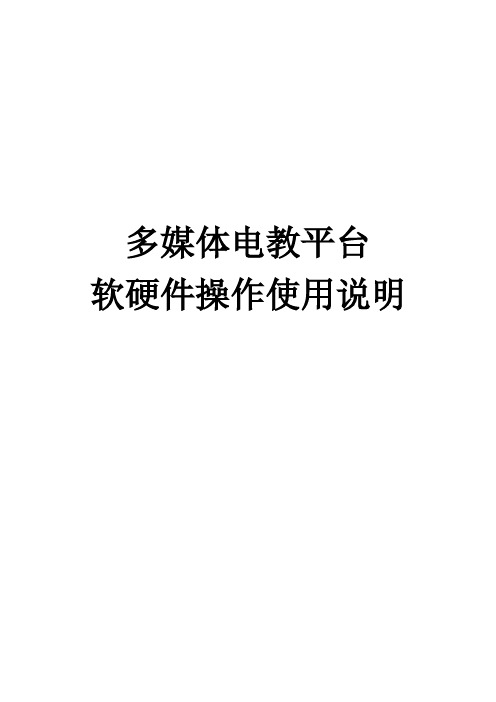
多媒体电教平台软硬件操作使用说明目录目录 (2)1、中控系统使用操作说明 (3)1.1启动系统各硬件设备 (3)1.2系统控制面板及设备使用。
(3)1.3关闭设备 (4)2.视频展示台操作使用说明 (5)2.1按键功能 (5)2.2使用方法 (6)3. DOTnote软件使用说明操作说明 (6)3.1实时模式传送 (6)3.2存储模式传送 (7)3.3录音与书写 (7)3.4邮件发送 (8)4 、iBoard白板软件使用说明 (17)4.1.白板软件的启动 (17)4.2.点击控制和书写技巧: (17)4.3.电子白板软件工具栏介绍 (17)5、教育教学软件操作说明 (29)5.1启动/关闭客户端 (29)5.2客户端首页 (29)5.3阅读 (30)5.4教材阅读 (30)5.5教学工具 (31)1、中控系统使用操作说明1.1启动系统各硬件设备1.1.1打开电源总开关。
1.1.2启动电脑:打开机柜门,按电脑电源开关,Windows系统启动。
1.1.3点阵数码笔配对:短按压点阵数码笔开关,点阵数码笔自动与计算机蓝牙配对,绿色指示灯长亮,配对成功。
1.1.4开启视频展示台:打开视频展示台右上角开关,展台即可正常使用。
1.1.5开启无线音箱:打开无线麦克风开关,绿色指示灯亮,长按麦克风登录键5秒以上,无线音箱指示灯点亮即可正常使用。
1.2系统控制面板及设备使用。
系统开:中控系统开;系统关:中控系统关;台式电脑:台式电脑VGA、音频信号按键;手提电脑:手提电脑VGA、音频信号按键;展台:展台VGA、视频信号按键;投影开:控制投影机开按键;投影关:控制投影机关按键;视频:控制投影机视频信号按键;电脑:控制投影机VGA信号按键;1.2.1启动中控系统:按工作台上控制面板右上角系统区域的开等待指示灯长亮后可进行下一步操作。
1.2.2开启或关闭投影机:按控制面板投影机控制区域下电源开键,数秒后投影灯亮。
如不再使用,应立即关闭(关闭方法见下步骤1.3.1说明),以延长机器寿命。
多媒体发布系统使用说明书汇总讲解

多媒体发布系统使用说明书大连首创鑫星科技有限公司(内部资料)目录一、概述 (3)1、使用环境 (3)2、使用的安全规则 (3)3、本产品及说明书所用标志 (4)二、产品性能及参数 (5)三、安装说明 (6)四、遥控器说明 (8)五、设定菜单 (10)1、设定菜单 (10)2、通用设定 (10)3、时钟设定 (12)4、插播设定 (14)5、显示设定 (15)6、滚动字幕的制作 (16)7、文件的自动拷贝 (17)六、常见故障分析 (17)七、注意事项 (18)一、概述尊敬的客户:您好!感谢您购买我公司产品,成为我公司客户大家庭中的一员。
选用我公司产品,是您对我们的信任和支持,为您服务是我们的职责。
在您购买了本产品后,请按下述要求使用。
注:本公司有权对产品的配置进行更改,并拥有本手册及手册中图片的版权,如有变更恕不另行通知。
1、使用环境●环境温度:+5℃ - +35℃●相对湿度:40%-80%(无结露现象)●输入电压:AC220V±10% 50Hz±1Hz●功率消耗:不大于400W(不含主机)●使用场所:室内●放置:垂直于稳固的地面上2、使用的安全规则●本产品的电源必须提供良好的接地。
●本产品在运行过程中出现异常现象(如冒烟、异味或不正常的噪音等),应立即断电,并通知专业维修人员进行检修,以免引起火灾或触电。
●切勿使液体或金属异物落入本产品内部,一旦出现上述情况应立即断电,并通知专业维修人员进行维护。
●切勿将硬物或变形的磁卡/IC卡插入“磁卡/IC 卡插入口”。
●非专业维修人员请勿自行将本产品拆卸、改造和维修。
●切勿将重大物件攀附或放置在本产品上。
●如果本产品长时间停用时,应关闭电源开关,再将外接电源线拔出。
在插拔电源线时,手上不要沾有水,以免发生触电危险。
3、本产品及说明书所用标志高压危险警告二、产品性能及参数1、本产品外观简洁美观、超薄时尚,外壳坚固耐用;2、安装简单便捷,无需损坏建筑墙面;3、支持文件格式:图片:JPEG,BMP音乐:MP3,WMA视频:VOB,AVI ,MPG,MPEG-1/2/4,MP4,DIV,TS,TRP,MKV,WMV,RM,RMVB4、节目自动循环播放,取代传统DVD+电视机模式;5、操作简单,只需插上存储卡,接通电源,即可使用;6、可支持多次定时开关机;7、支持卡与卡之间相互拷贝节目;8、支持流水字幕功能,只须把流水字模文本直接储存在卡里面即可;9、视频解码支持:最大分辨率1920*1080,最大色深24bit,最大帧速30frm/s最大码流usb 2.0 device:30Mb/s 10、音频解码支持:抽样速率 32KHz,44.1KHz,48KHz,96KHz比特率 32kbps--384 kbps11、图片:最大像素1920*1080,分辨率 96-200像素/英寸12、竖屏:视频文件与图片需事先旋转好角度(90度)13、遥控器信号接收器22英寸以下在下侧面的左边,26英寸以上在门的右边(如有变动请咨询我们)三、安装说明步骤1:安装广告机背板安装广告机背板主要有两种方法:方法1:用膨胀螺钉将安装背板固定到墙上,为确保广告机的水平,安装板要力求水平。
多媒体信息发布系统操作手册(3

多媒体信息发布系统用户操作手册Shine MDS V3.1标准版目录1. 简介 (4)1.1 系统性能 (4)1.1.1 可靠性 (4)1.1.2 安全性 (5)1.1.3 可扩展性 (5)1.1.4 可维护性 (5)1.1.5 开放性 (5)1.2 系统特点 (5)1.2.1 PC版机顶盒目前支持所有的流媒体格式 (5)1.2.2 服务的综合管理 (6)1.2.3 单服务器的断点续播和多服务器的负载均衡 (6)2. 系统概述 (6)2.1 系统总体构架 (6)3. 系统登陆 (6)4. 系统各模块功能简介 (8)4.1 左侧各模块菜单项 (8)4.2 右上角快速功能按钮 (9)5. 系统各模块功能详述 (9)5.1 终端设置 (9)5.1.1 终端组管理 (10)5.1.2 终端列表 (11)5.2 素材管理 (15)5.2.1 文件素材 (15)5.2.2 电视频点 (18)5.2.3 组播 (20)5.2.4 网页 (21)5.2.5 幻灯片 (27)5.3 模板设计 (30)5.3.1 添加模板 (31)5.3.2 编辑模板 (39)5.3.3 删除模板 (39)5.3.4 导出模板 (39)5.3.5 导入模板 (40)5.4 播出单 (41)5.4.1 创建播出单 (43)5.4.2 创建插播单 (48)5.4.3 创建垫片 (49)5.4.4 修改播出单 (49)5.4.5 删除播出单 (50)5.4.6 停止播出单 (50)5.4.7 发布播出单 (50)5.5 字幕发布 (50)5.5.1 创建字幕单 (51)5.5.2 删除或者修改字幕单 (52)5.6 系统监控 (53)5.6.1 系统监控 (53)5.6.2 服务器监控 (57)5.7 系统设置 (58)5.7.1 系统参数 (59)5.7.2 屏幕尺寸 (59)5.7.3 分辨率 (60)5.7.4 字幕设置 (61)5.7.5 终端类型设置 (62)5.7.6 管理员列表 (63)5.7.7 管理员日志 (65)1.简介1.1 作为信息高速发展的产物, 联利隆多媒体发布系统具有高科技软件产品必备的可靠性、稳定性、安全性等性能, 在同时代国内多媒体发布系统中占有举足轻重的地位。
- 1、下载文档前请自行甄别文档内容的完整性,平台不提供额外的编辑、内容补充、找答案等附加服务。
- 2、"仅部分预览"的文档,不可在线预览部分如存在完整性等问题,可反馈申请退款(可完整预览的文档不适用该条件!)。
- 3、如文档侵犯您的权益,请联系客服反馈,我们会尽快为您处理(人工客服工作时间:9:00-18:30)。
多媒体信息发布系统V5.0操作手册第一章:系统简介第一节、系统介绍多媒体信息发布系统是利用显示屏将企业宣传、实时通知全方位展现出来的一种高清多媒体显示技术。
系统是将音视频、电视画面、图片、动画、文本、文档、网页、流媒体、数据库数据等组合成一段段精彩的节目,并通过网络将制作好的节目实时的推送到分布在各地的媒体显示终端,从而将精彩的画面、实时的信息资讯在各种指定场所全方位的完美展现在所需的群众眼前。
第二节、系统组成多媒体信息发布系统由:服务器控制端、网络平台、终端网络播放器、显示设备四部分组成。
1.服务器控制端:节目制作、节目管理、节目发布、终端管理、系统管理等2.网络平台:终端访问服务器的网络的通道,系统支持多个网络平台,主要支持:局域网、广域网、DDN专网、无线WI-FI、3G、ADSL等网络3.网络多媒体播放器:播放服务器端发送的,视频、图片、文字、网页,office文档,PDF文档、FLASH、天气等多种素材4.显示设备:包括液晶显示器/电视(LCD)、等离子电视(PDP)、微显示电视(DLP)、全彩LED大屏幕、CRT电视、投影仪、多屏幕拼接电视墙等第三节:系统运行环境1、服务器硬件运行环境CPU :Intel 双核2.0 GHz或以上内存:2GB内存或以上硬盘:320GB硬盘空间大小或以上2、服务器软件运行环境操作系统:windowsXP/2003/ Win7/(推荐windows server 2003)IE浏览器:IE 8/9(推荐IE8)第二章:系统安装第一节、终端安装调试一、嵌入式终端播放终端设臵由供应商出厂默认安装,用户根据网络环境可设臵本机ip和服务器ip即可,其他不同设臵。
1.设臵以太网静态ip地址终端默认为自动获取IP,插上USB键盘,等待设备完全启动后,按键盘数字”2”键,进行终端网络设臵。
(1)按键盘→键选择“以太网”,按键盘回车键进入(2)按键盘↓键选择高级配臵,进入IP设臵(3)因为默认为动态分配、设臵静态ip时,需要取消动态分配。
取消动态分配后,完整填写下面IP地址,网关,字码掩码即可(如需播放互联网信息则需要设臵相应网络DNS)。
回车键进行操作,全部操作完成,按ESC键退回播放画面或重启播放终端。
2.设臵连接服务器ip地址终端通过服务器IP和服务器建立连接,按数字“1”键设臵连接服务器IP,填写服务器电脑的IP,设臵完成后保存即可。
二、X86播放终端1.设臵以太网静态ip地址打开网卡属性-----设臵以太网静态ip2.设臵连接服务器ip地址多媒体播放程序启动后,在白屏界面下按“F1”快捷键设臵服务器ip地址,按“F2”键关闭多媒体播放程序,按“ESC”键最小化应该程序第二节、控制系统安装1.安装系统补丁Microsoft .NET Framework2.0服务器系统需要安装Microsoft .NET Framework,xp和2003系统安装Microsoft .NET Framework2.0即可,win7系统默认已经安装更高的.net系统补丁,所以不用安装,安装时选择默认的“下一步”完成安装即可。
2.安装视频解码器此视频解码器为服务器端预览视频节目时调用的播放器,如果未安装预览视频节目视频无法显示,但不影响发送或终端播放视频,因为终端有单独的硬件解码器,安装此程序是选择默认“下一步”完成安装即可。
3.安装office2007及office2007系统补丁如需播放office文档ppt、word、excel,则需要安装office2007版本,播放office 文档时,会调用office2007系统模块,所以必须安装此软件,否则无法播放office 文档内容。
安装office软件时,需要选择“自定义安装模式”——“从本机运行全部程序”,然后选择“下一步”到完成即可,如果不选择“从本机运行全部程序”可能导致某些文档不能正常播放。
4.安装多媒体控制系统安装控制软件:本系统属于绿色安装版,只要将光盘“控制软件”目录下面的/vs 整个目录拷贝到/D盘即可,系统数据库及其系统文件都在vs目录下。
第一次使用只需要点击“安装”即可,会出现黑色DOS窗口闪过.说明数据库已经安装完毕.(win7系统需要点击右键——以管理员身份运行)运行控制软件:先将加密狗插入服务器USB接口上、然后点击“后台服务”会启动两个黑色窗口,这个就是后台服务不能关闭,5.登录多媒体控制系统本系统采用B/S架构,直接在浏览器输入登录地址即可进入系登陆地址http://服务器ip地址:8512/vs注意事项:软件安装过程中如果系统防火墙、杀毒软件、安全软件如360安全卫士、金山卫士等出现提示框,请选择允许程序的操作这一选项即可;本系统软件已通过金山、瑞星、卡巴、NOD、360、小红伞等杀毒软件的安装检测,无病毒无插件,请用户放心安装使用。
第三章:快速使用系统一、录入终端系统安装完成后,首先需要将调试好的终端录入到系统,否则将无法控制终端。
如下图所示、首次连接到系统的终端在“首页——未录入终端”栏显示,点击未录入的终端数“2”——“勾选所有终端”——“录入终端”上传所有需要用到的多媒体素材、例如:图片、视频、ppt等,可在主页面点击示1、背景:背景为节目的底板,可以做些模板样式作为节目的背景,这样节目编辑更美观,制作节目时不选择背景图片,则节目底板为白色,不影响其他使用。
2、音频:可添加mp3、wav、wma等格式音频,此音频可以用在节目里面作为背景音乐。
3、视频:可添加多种格式视频、此系统支持所有常用视频格式AVI、3GP、MP4、FLV、RM、RMVB、MOV、VOD等常用视频格式4、图片:可添加多张图播放5、FLAHS:添加flahs素材6、PPT:可添加ppt文档7、WORD:可添加word文档8、EXCEL:可添加excel文档9、PDF:可添加pdf文档10、1280*720:已添加1280*720背景文件夹1920*1080:已添加1920*1080背景文件夹11、编辑:新键和删除背景文件夹12、素材显示区域下面举例说明添加素材:1.添加/删除背景:添加背景文件夹:点击“编辑”按钮——“填写新分辨率”——“新增分组”、如下图所示添加一个1024*768分辨率名称完成。
删除背景文件夹:点击“编辑”按钮——“选择分辨率”——“删除”2.添加背景:选择“背景栏目”——“选择分辨率大小”——“新增或删除背景模板”——在上传窗口点击“Upload”——“选择背景图片”——等待上传内容完成后点击“保存返回”,这样背景图片上传完成3.添加视频:选择素材管理“视频”——点击视频上传窗口中的“新增”——选择上传按钮“Upload”——上传完成后点击“保存返回”即可4.添加其他素材(同上):添加的素材可显示素材名称、素材大小、时间长度、上传用户、上传时间等三、制作节目需要播放的素材上传完成之后、接下来就可以制作节目,操作步骤如下:点击主菜单“”模块或者直接点击主页上“”按钮进入节目管理窗口、如下图所示:1.节目列表:显示已经制作的节目、节目名称、节目大小、节目时长、制作时间、节目是否已审核。
2.新增:新建一个新的节目。
3.全选:选择所有节目4.修改:修改制作的节目5.复制:复制一个节目、并提醒另存为新节目6.删除:删除节目7.导出节目:可将制作好的节目导出、然后可将导出的节目导入到终端播放,此功能可用在网络不通的单机模式下使用。
(后续章节详细介绍)制作节目举例说明点击节目管理栏中“新增”按钮——输入“节目名称”——选择“节目分辨率”——“新增”如下图所示在节目编辑窗口添加素材、制作节目。
制作好节目后可以预览、保存四、节目发布选择主页上的“”或“”进入发布界面——1选择“发布节目”——2.“选择要发布的终端”——3.点击“选择节目发布”按钮——4.“选择要发布的节目”——5.“提交发送”“状态监控”可以监控所发送的节目下载情况和指令执行情况、根据执行结果可以清楚的看到操作是否成功。
选择主页终端发布菜单下的“”或者下载百分比、操作等信息第四章:系统首页介绍登录系统进入系统首页如以下图所示,显示所有功能模块。
1.系统首页:系统登录显示的主界面,包含所有功能菜单模块,一目了然。
2.素材管理:管理所有需要播放的素材。
3.节目管理:管理所有节目。
4.终端发布:发布所有节目到终端、修改终端参数5.系统管理:终端管理、用户管理、系统设臵6.日志统计:管理日至。
7.业务模块:预览模块用在其他模块开发。
系统首页1、系统logo:可更改软件系统logo2、修改密码:用户可以修改本身登陆密码(密码不能为空)3、快捷菜单:此4个快捷菜单分别代表,素材管理、节目管理、终端发布、执行结果四个菜单选项。
4、在线终端1个:显示已连接系统的终端数量、点击数字“1”可以监控终端播放画面5、离线终端0个:显示未连接系统的终端数量6、未录入终端0个:显示已连接后台且未录入终端的数量7、未审核节目0个:显示未审核的节目数量8、未审核发布0个:显示未审核发布的数量第五章、素材管理1、背景:背景为节目的底板,可以做些模板样式作为节目的背景,这样节目编辑更美观,制作节目时不选择背景图片,则节目底板为白色,不影响其他使用。
操作步骤:1选择“背景”——2选择对应“分辨率”——3“新增”——4点击上传“Upload”——5选择“背景图片”——6添加完成后“保存返回”2、音频:可添加mp3、wav、wma等格式音频,此音频可以用在节目里面作为背景音乐。
操作(同3)3、视频:可添加多种格式视频、此系统支持所有常用视频格式AVI、3GP、MP4、FLV、RM、RMVB、MOV、VOD等常用视频格式。
操作如下:选择素材管理“视频”——点击视频上传窗口中的“新增”——选择上传按钮“Upload”——上传完成后点击“保存返回”即可4、图片:可添加多张图播放(同上)5、FLAHS:添加flahs素材(同上)6、PPT:可添加ppt文档(同上)7、WORD:可添加word文档(同上)8、EXCEL:可添加excel文档(同上)9、PDF:可添加pdf文档(同上)10、1280*720:已添加1280*720节目分辨率1920*1080:已添加1920*1080节目分辨率11、编辑:新键和删除分辨率(同上)12、素材显示区域第六章、节目管理6.1节目列表:用户可以查看本身和上级制作的节目信息6.2新增节目:制作节目点击节目管理栏中“新增”按钮——输入“节目名称”——选择“节目分辨率”——“新增”如下图所示在节目编辑窗口添加素材、制作节目,制作好节目后可以预览、保存。
1.添加图片(1)“添加”:添加所需要播放的图片(2)“全选”:选择所有图片(3)“新增图片”:当列表中没有所需图片时,可直接从本地上传图片素材。
